 Foto
Foto
Gunakan Foto dan Foto iCloud untuk mengelola, mengedit, dan berbagi foto dan video Anda, serta jaga agar perpustakaan foto Anda tetap terbaru di semua perangkat Anda. Foto memamerkan jepretan terbaik Anda. Selain itu, dengan pilihan pencarian yang lebih andal, Anda dapat menemukan dan menikmati favorit Anda dengan mudah. Alat pengeditan yang mudah digunakan memungkinkan Anda untuk mentransformasi foto dan video seperti seorang profesional.
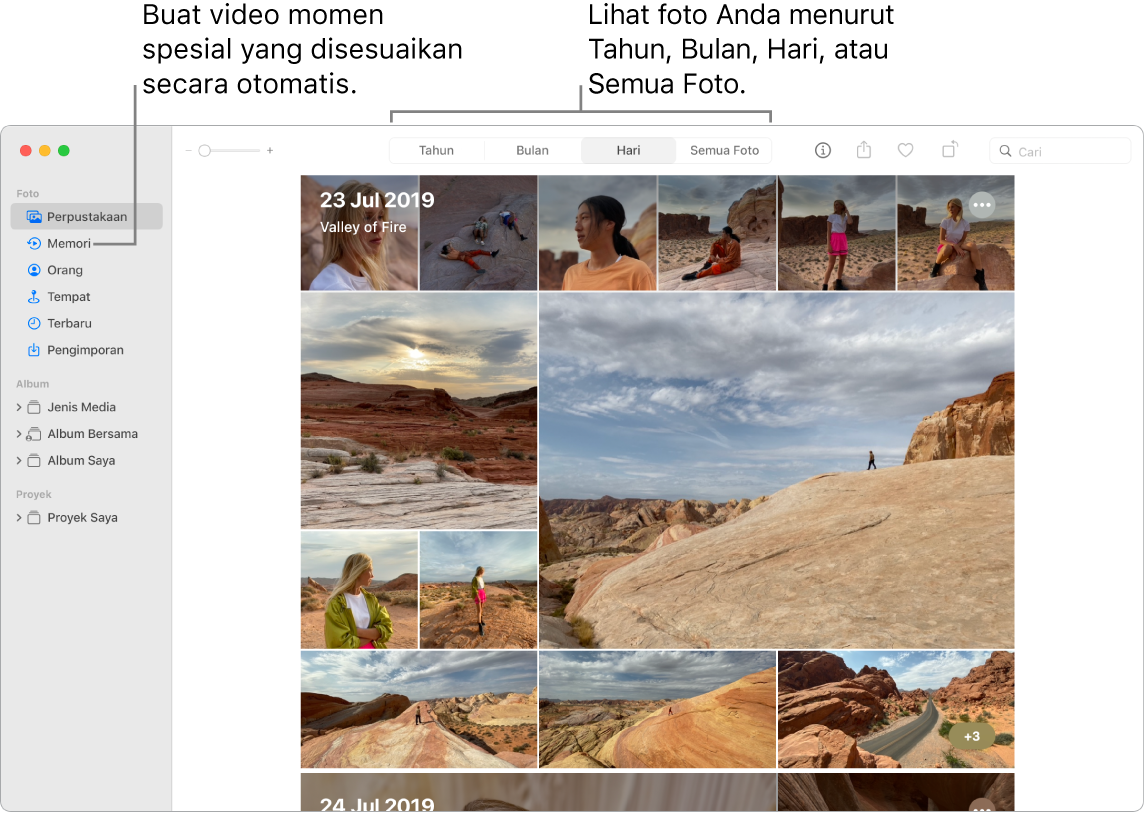
Semua foto Anda di semua perangkat Anda. Dengan Foto iCloud, Anda dapat menelusuri, mencari, dan membagikan semua foto serta video dari semua perangkat Anda yang masuk dengan ID Apple yang sama. Saat Anda mengambil foto di iPhone, foto tersebut akan diselaraskan secara otomatis dengan perangkat Anda lainnya. Dan jika Anda mengedit foto, pengeditan tersebut akan muncul di semua perangkat Anda. Untuk memulai, buka Preferensi Sistem, klik ID Apple, klik iCloud, lalu pilih Foto. Untuk mempelajari lebih lanjut, lihat artikel Dukungan Apple Mengatur dan menggunakan Foto iCloud.
Dibagikan dengan Anda. JIka teman di Kontak mengirimi Anda foto di Pesan, foto tersebut akan muncul secara otomatis di app Foto Anda, di bagian Dibagikan dengan Anda. Foto yang kemungkinan penting bagi Anda, seperti acara yang Anda hadiri, muncul di perpustakaan Anda. Saat melihat foto di app Foto, Anda dapat mengeklik gelembung pesan di foto untuk membuka pesan dan melanjutkan percakapan.
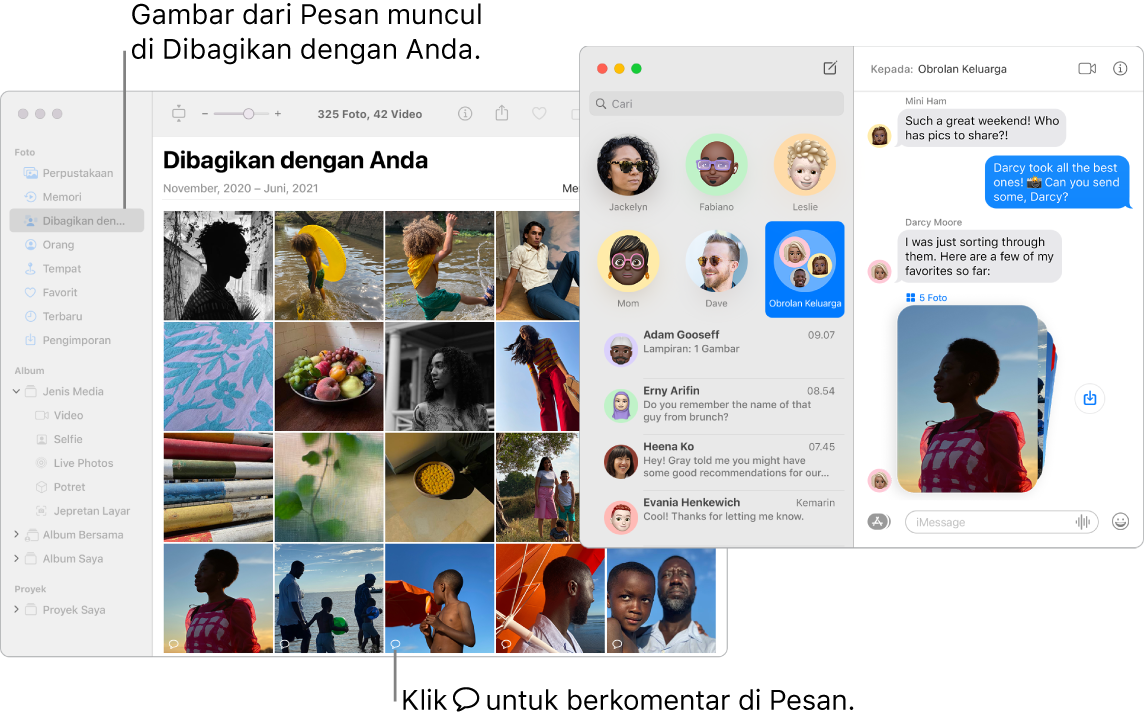
Mengedit seperti seorang profesional. Buat foto dan video yang menarik perhatian dengan alat pengeditan andal, namun mudah digunakan. Gunakan tombol pengeditan di atas foto atau video Anda untuk meningkatkannya hanya dengan satu kali klik. Untuk alat pengeditan yang lebih andal, klik Edit, lalu gunakan Penggeser Cerdas untuk mendapatkan hasil profesional. Anda dapat menambahkan filter, memutar, menambah pencahayaan, dan memotong foto dan video.
Berinteraksi dengan teks. Teks Langsung mengenali teks dalam gambar di komputer Anda dan di web. Anda dapat menyalin teks dari foto untuk ditempelkan di file mana pun di Mac, atau mengeklik nomor telepon atau situs web di gambar untuk menghubungi nomor atau membuka situs web tersebut. Untuk menerjemahkan teks, pilih teks, Control-klik, lalu klik Terjemahkan. Tidak semua bahasa tersedia. Lihat Menerjemahkan di Mac di Petunjuk Pengguna macOS.
Mengingat kembali momen yang berarti. Foto menyoroti momen penting seperti ulang tahun, hari jadi, dan perjalanan. Perpustakaan foto Anda menjadi hidup dengan Live Photos dan video yang mulai diputar saat Anda menggulir. Klik Memori di bar samping untuk meminta Foto membuat film yang berkesan—lengkap dengan musik, judul, suasana hati, dan transisi—yang dapat Anda personalisasi dan bagikan. Memori Anda tersedia di semua perangkat Anda lainnya yang menggunakan Foto iCloud.
Menemukan yang Anda cari. Foto memamerkan jepretan terbaik di perpustakaan Anda dan menyembunyikan duplikat, struk, dan jepretan layar. Klik tombol di bagian atas jendela Foto untuk melihat foto menurut tahun, bulan, atau hari—atau klik Semua Foto untuk melihat seluruh koleksi Anda dengan cepat. Foto mengenali objek, pemandangan, dan orang di foto serta video Anda sehingga Anda dapat mencari foto Anda berdasarkan apa yang di dalamnya, tanggal diambil, orang yang Anda namai di dalamnya, teks yang Anda tambahkan, dan lokasinya—jika tersedia. Anda juga dapat menggunakan Spotlight dan Siri untuk mencari foto.
Minta Siri. Katakan sesuatu seperti: “Show me photos of Ursula.”
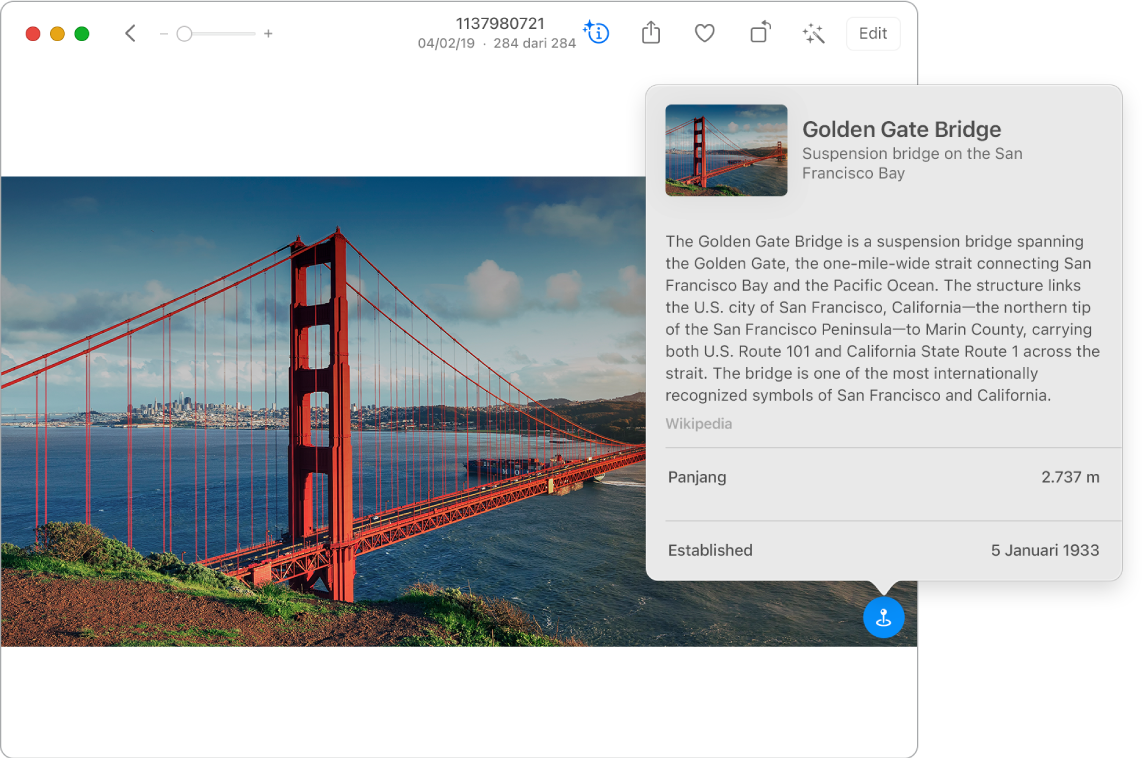
Orang, tempat, dan benda. Cari Tahu Visual mengenali banyak objek di foto Anda. Gesek foto ke atas atau klik tombol informasi di foto untuk menyoroti objek dan pemandangan yang dikenali. Pelajari lebih lanjut mengenai seni populer dan penunjuk di seluruh dunia, tanaman dan bunga, buku, serta jenis hewan peliharaan. Agar foto orang yang penting bagi Anda selalu muncul di bagian atas album Orang, klik tombol Favorit ![]() yang muncul di foto mereka. Gunakan album Tempat untuk melihat semua foto Anda dengan data lokasi di peta interaktif. Perbesar di peta untuk menampilkan foto lainnya dari lokasi tertentu.
yang muncul di foto mereka. Gunakan album Tempat untuk melihat semua foto Anda dengan data lokasi di peta interaktif. Perbesar di peta untuk menampilkan foto lainnya dari lokasi tertentu.
Kiat: Anda dapat menambahkan info lokasi ke foto apa pun. Saat melihat foto, klik tombol Informasi ![]() , klik Tetapkan Lokasi dan mulai mengetik. Pilih lokasi dari daftar atau ketik lokasi dan tekan Return.
, klik Tetapkan Lokasi dan mulai mengetik. Pilih lokasi dari daftar atau ketik lokasi dan tekan Return.
Berkreasi dengan Live Photos. Dengan Live Photo, gunakan efek Loop untuk membuat loop yang berkelanjutan, atau gunakan Memantul untuk memutar animasi maju dan mundur. Untuk tampilan DSLR yang profesional, gunakan Pencahayaan Lama untuk mengaburkan gerakan di Live Photos dan ubah air terjun atau aliran sungai biasa menjadi foto artistik.
Menggunakan Touch Bar dengan MacBook Pro 13 inci Anda. Touch Bar menampilkan penggosok dengan semua foto dan video di perpustakaan, yang dapat Anda gunakan untuk mempercepat pencarian untuk foto yang tepat. Anda dapat menandai foto yang dipilih sebagai favorit ![]() , memutarnya
, memutarnya ![]() , atau menambahkannya ke album baru atau yang ada.
, atau menambahkannya ke album baru atau yang ada.

Saat Anda mengedit foto, ketuk tombol untuk memotong, menerapkan filter, menyesuaikan cahaya, warna, dan pengaturan lainnya, atau melakukan retus pada pilihan Anda. Gunakan pilihan tambahan, seperti tingkatkan ![]() , bandingkan
, bandingkan ![]() , dan lainnya, tergantung pilihan Anda di Touch Bar sebelumnya.
, dan lainnya, tergantung pilihan Anda di Touch Bar sebelumnya.

Mempelajari lebih lanjut. Lihat Petunjuk Pengguna Foto.
